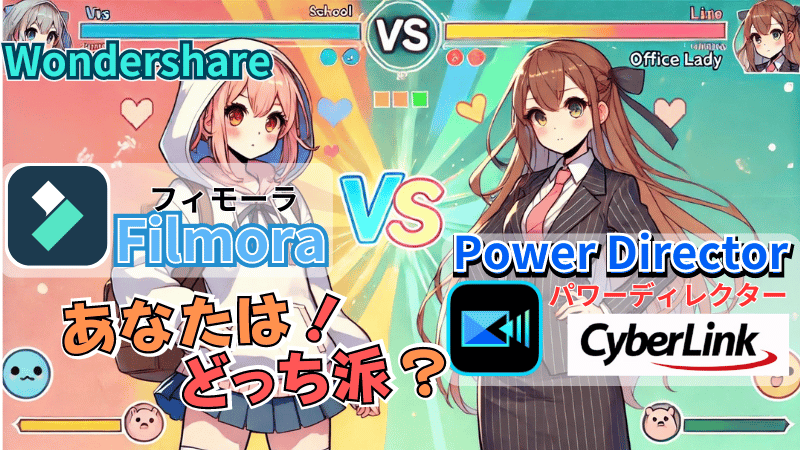最新版FilmoraのV14にアップデートするのに料金は発生しますか?
 ヒキタニくん
ヒキタニくんFilmoraのライセンスや購入した時期によって条件が変わるっス!
2024年10月にFilmora(フィモーラ)の最新版バージョン14がリリースされました。
新規で購入すると最新バージョンが利用できますが、旧バージョンから乗り換える場合は条件が異なります。
Filmoraをすでにお持ちの方の中には最新版にアップグレードする条件が気になっている方も多いのでは?
そこで今回は旧バージョンから最新版にアップデートするか悩んでいる方に向けて条件を解説します。
- サブスクリプション版・・・無料で更新可能
- 永続ライセンス・・・一部条件で無料
これからFilmora(フィモーラ)を最新バージョンに更新する方はぜひ参考にしていください。
まだFilmoraをお持ちでない方は最新バージョンをクーポン料金で購入するのがおすすめです。

いまならクーポンコード入力でさらに500円割引できます!
クーポンコード入力で500円割引 >>> 『SJPLNE500』
\ クーポンコードの入力はコチラから/
有効期限は2026年4月1日まで!
クーポンコードとポップアップ割引の併用方法は下記の記事を参考にしてください。

\ お得なクーポン獲得手順はこちらを参考にしてください! /

\ Wondershareの動画編集ソフト一覧 /
| ソフト名 | Filmora 14 | DemoCreator 8 | Filmora wedding | UniConverter 15 |
|---|---|---|---|---|
| ロゴ |  |  |  |  |
| 主な用途 | 動画編集+AI機能 | 画面録画+編集 | 結婚式ムービー編集 | 動画変換・DL・圧縮 |
| 編集難易度 | ||||
| 料金プラン ※公式サイトで割引クーポンあり | 年間プラン 6,980円 永続ライセンス 8,980円 | 月間サブスクプラン 1,980円 永続ライセンス 5,880円 | ベーシック年間プラン 6,980円 アドバンス年間プラン 7,980円 永続ライセンス 8,980円 | 1年間プラン 5,580円 永続ライセンス 8,480円 |
| 無料体験 | 期間制限なし(透かしあり) creative asset7日無料(任意) | 期間制限なし(透かしあり) creative asset7日無料(任意) | 期間制限なし(透かしあり) creative asset7日無料(任意) | 変換可能長さ 1/3・透かし付き AIツールボックス7日間無料(任意) |
| 特徴とおすすめポイント | AI機能が充実 1,000 AIクレジット 豊富なテンプレ 使いやすさとコスパ最強 | デュアルディスプレイ画面録画 アバター機能搭載(Winのみ) ライブ配信に特化 | 5 種のウェディング専用 エフェクトパック搭載 (Floral/Garden/Rustic/ Gorgeous/Sparkle) | 120×速変換/1,000+形式/ AI画質補正/DL&録画 |
| おすすめユーザー | 初心者〜YouTuber | オンライン授業・ゲーム実況 | 結婚式のムービー作成 | 4K大量変換・デバイス転送 |
| 公式サイト (クーポン割引あり) | Filmora公式サイト | DemoCreator公式サイト | Filmora wedding公式サイト | UniConverter公式サイト |
| クーポン獲得方法(必見!) | Filmoraのクーポン獲得手順 | DemoCreatorのクーポン獲得手順 | Filmora weddingのクーポン獲得手順 | UniConverterのクーポン獲得手順 |

自分の用途に合ったWondershareの動画編集ソフトを選んでね!
Filmora14アップグレードが無料できる条件

Filmora(フィモーラ)の永続ライセンスを購入済みの方で最新版Filmora14へのアップグレードが無料になる場合があります。
ここでは無料版にアップデートできるライセンスを紹介します。
最新版Filmora14に無料でアップグレードできる条件は以下の3パターンです。
- 2024年7月13日以降にFilmora13を購入
- Filmora9の永年ライセンス
- サブスクリプション版を購入

自分の条件を確認してからアップデートしましょう!
\ アップデート手順はこちらの記事を参考にしてください! /


いまならクーポンコード入力でさらに500円割引できます!
クーポンコード入力で500円割引 >>> 『SJPLNE500』
\ クーポンコードの入力はコチラから/
有効期限は2026年4月1日まで!
クーポンコードとポップアップ割引の併用方法は下記の記事を参考にしてください。

2024年7月13日以降に永続ライセンスを購入した場合
2024年7月13日以降(7月13日を含む)にFilmora(フィモーラ)13の永続ライセンスを購入した方は無料でFilmora14にアップグレードできます。
最新版Filmora14がリリースされたのが10月13日だったので、あまりにも間隔が短いため3ヶ月前の7月13日に区切って無料にしたようです。
直近のバージョンを購入した時期によって条件を分けているのは去年のFilmora13へのアップグレードのとき同様ですね。
7月12日にFilmora13の永続ライセンスを購入した方は追加費用2,980円が発生します。

いまならクーポンコード入力でさらに500円割引できます!
クーポンコード入力で500円割引 >>> 『SJPLNE500』
\ クーポンコードの入力はコチラから/
有効期限は2026年4月1日まで!
クーポンコードとポップアップ割引の併用方法は下記の記事を参考にしてください。

Filmora9の永久ライセンスを持っている
FilmoraX以降の買い切り版は永年ライセンス(長い間使えるライセンス)です。
ですが、Filmora9はなんと買い切り版が永久ライセンスとなっており文字通り永久に最新版が利用できます。
 ヒキタニくん
ヒキタニくん永久ライセンスを持っている人がメッチャうらやましいっス!
Filmora9の永久ライセンスをお持ちの方はフリーでアップグレードできるので、最新機能を利用したい場合はすぐに更新しましょう。
年間プラン(サブスクリプション版)を購入した場合
Filmora(フィモーラ)には買い切り版の永続ライセンスと年間プラン(サブスクリプション版)があります。
年間プランの場合は買い切り版に比べて割高になってしまいますが、いつでも最新バージョンが利用できます。
1年間しか動画編集しないという方向けのプランですが、最新版がいつでも使えるのは大きなメリットです。
長期で動画編集する場合は買い切り版の方がアップデート費用を考慮してもコスパが良くなります。

長く動画編集する方は買い切り版の方がおすすめです。
Filmora14へのアップグレードが有料の場合

Filmora14へのアップグレードが有料になるのは買い切り版の永続ライセンスの場合です。

サブスク版の年間プランは無料でアップグレードできます。
Filmora14へのアップグレードが有料の場合は以下の通りです。
- Filmora13の永続ライセンスを7月12日以前に購入した
- バージョンFilmora12以前の永続ライセンス
(Filmora9は除く)
ご自身のFilmora(フィモーラ)の状況に応じて有料か無料か変わってくるので参考にしてください。
 ヒキタニくん
ヒキタニくん無料で試してからバージョンアップするか検討するっス!

いまならクーポンコード入力でさらに500円割引できます!
クーポンコード入力で500円割引 >>> 『SJPLNE500』
\ クーポンコードの入力はコチラから/
有効期限は2026年4月1日まで!
クーポンコードとポップアップ割引の併用方法は下記の記事を参考にしてください。

Filmora13を7月12日以前に購入した
Filmora13の永続ライセンスの場合は購入した時期によって有料か無料か判断されます。
購入時期が2024年の7月12日以前の場合は追加料金2,980円が必要です。
7日間無料で最新機能を体験できますが、エクスポートすると動画に透かしロゴ(ウォーターマーク)が入ってしまいます。
体験版で作成した動画は一般公開や商用利用できないので注意が必要です。
この場合、正規の動画を作るにはFilmora14にアップグレードするかFilmora13にダウングレードするしかありません。
\ ダウングレード手順はこちらを参考にしてください /

今後、Filmoraの最新機能を利用するなら早めにアップグレードするのがおすすめです。

お得にアップグレードできるチャンスを見流さないようにしましょう。
\ 10%OFFでバージョンアップする/
お得に乗り換えできるのは今だけ!
Filmora12以前の永続ライセンス
Filmora(フィモーラ)のバージョンがFilmora12以前の場合は最新版へのアップグレードは有料になります。
旧バージョンの場合は動画編集にも支障をきたす可能性があるので早めのアップグレードがおすすめです。

お得にアップグレードできるチャンスを見流さないようにしましょう。
\ 10%OFFでバージョンアップする/
お得に乗り換えできるのは今だけ!
Filmora(フィモーラ)ダウンロード時の注意点5つ

Filmora(フィモーラ)は使いやすさと多機能性から多くのユーザーに支持されている動画編集ソフトです。
アップグレードではなく新規購入したい方に向けてFilmora13購入時の注意点を5つ紹介します。
■Filmora購入時の5つの注意点
※クリックすると詳細に飛びます↑
知らずに購入してしまうと追加料金がかかったり、上手く起動しなかったりすることがあるので注意が必要です。
ライセンスの種類を間違えない
Filmora(フィモーラ)には3種類のライセンスプランがあるので間違えないように注意が必要です。
| Filmora13のプラン | 1年間プラン | マルチプラット 1年間プラン | 永続ライセンス |
|---|---|---|---|
| 購入タイプ | サブスクリプション | サブスクリプション | 買い切り |
| 料金 | 6,890円(税込) | 7,980円(税込) | 8,980円(税込) |
| 25%クーポン価格 | 5,235円(税込) | 5,985円(税込) | 6,735円(税込) |
| 対応OS | Windows/Mac | Windows/Mac/iOS /Android | Windows/Mac |
| 4K書き込み | 可能 | 可能 | 可能 |
| DVD出力 | 可能 | 可能 | 可能 |
| メジャーアップデート | 無料 | 無料 | 有料or無料 |
| マイナーアップデート | 無料 | 無料 | 無料 |
| Windows版 | Windows版を購入する | Windows版を購入する | Windows版を購入する |
| Mac版 | MAC版を購入する | MAC版を購入する | MAC版を購入する |
大きく分けて買い切り版の永続ライセンスかサブスク版の年間プランの2種類になります。
| Filmoraに求めること | オススメのプラン |
|---|---|
| とにかくコスパ最優先 | Filmora 永続ライセンス |
| いつでも最新機能を使いたい | Filmora 1年間プラン |
| 最新機能を複数のPCで使いたい | Filmora マルチプラット1年間プラン |
コスパで選ぶなら永続ライセンスがおすすめです。
永続ライセンスはいつでもメジャーアップデートできるわけではませんが、最新バージョンのリリースが近づくと3,980円でアップデートできるからです。
メジャーアップデートは年に1回なのでサブスク版で毎年6,980円を支払うよりお得でなので常に最新版にしなくても問題ないという方は永続ライセンスがよいでしょう。
 ヒキタニくん
ヒキタニくん永続ライセンスがコスパ最強っス!
常に最新版を利用したい方はFilmoraの1年間プランを利用しましょう
パソコンのOSに合ったものを購入する
Filmora(フィモーラ)はWindowsとMacで購入が分かれています。
万が一、間違って購入してしまうと動画編集もできないし返金保証はありません。
間違って購入した場合は対応OSへの変換はできず、購入したOSのパソコンを使用するなどして対応するしかないので絶対に間違えないようにしましょう。
 ヒキタニくん
ヒキタニくん間違って購入しないように注意っス!
【7日間無料】クリエイティブアセットに注意
この中で最も注意が必要なのが【7日間無料】Filmora creative assets(フィモーラクリエイティブアセット)の購入です。
※2023年10月のFilmora13リリースによりエフェクト&プラグインはFilmora creative assets(フィモーラクリエイティブアセット)に名称が変更されています。
ライセンスの種類を間違えない↑でも解説しましたが、購入時にチェックボックスのレチェックを外さないで8日目を迎えると1,999円の月額料金がかかってしまいます。
せっかくのコスパ最強を台無しにしてしまうので、「絶対に必要!」という人以外は外すことをおすすめします。
 ヒキタニくん
ヒキタニくん自分は外し忘れて追加料金がかかったっス!チッキショー!
Filmora creative assets(フィモーラクリエイティブアセット)のチェックを外し忘れた場合でも7日以内に解約手続きをすれば大丈夫です。
解約手続き方法を知りたい方は【Filmora】エフェクトプラグイン解約で返金したい!5ステップで徹底解説を参考にしてください。

Filmoraの無料で出来る機能がたくさん↓
【簡単作成】サムネイルをFilmoraスナップショットで作る!保存方法と使い方解説
無料でFilmoraでフォントを追加する方法!簡単3ステップで解説
【Filmora】2つの画像(写真)と動画を重ねる!使い方を5ステップで徹底解説
【再生回数UP?】Filmoraで図形や効果を挿入してYouTubeエンディング作成する方法
Filmoraで充実してきたAI機能情報5選↓
【簡単編集】AIでモザイクを追従できるFilmoraがすごい!手順を5ステップで解説
【AI機能】ノイズ除去が自動で!Filmoraスピーチエンハンスの使い方7選
【Filmora12から使える】AIで人物の切り抜き!ポートレート使い方5ステップ!
【Filmora12】AI機能でオリジナル画像を生成しよう!動画編集ソフト!
【Filmora】テキストアニメーション編集方法5選!キーフレームの使い方も解説
ダウンロード保証サービスはいらない

ダウンロード保証サービスは有料ライセンス購入時から2年間、ダウロードで不具合があった場合に受けられる保証サービスです。
ですが、Filmoraは技術的に不具合があってダウンロードできない場合や対応OSの誤購入でダウンロードできない場合はお問い合わせフォームに連絡すればほとんど解決できます。
Wondershareの窓口は素早く親切に対応してくれるので心配ありません。
ダウンロード保証サービスは必要ないでしょう!
 ヒキタニくん
ヒキタニくん自分はダウンロード保証サービスを付けてしまったっス!
クーポンは使えないものもある
Filmora公式アカウントの友達登録で届くクーポンはwondershareの公式サイトで利用に限られ、中にはクーポンが使えないものもあります。
■Filmoraクーポン対象外の商品
- バンドル販売商品
- モバイル版のFilmora
- FilmoraGo(アプリ版)
自宅のパソコン作業で動画編集するものは、ほとんどクーポン利用が可能なので個人で購入する分には特に心配する必要はないでしょう。
 ヒキタニくん
ヒキタニくん大体使えるので心配いらないっス!
結婚式の贈答用DVDを送るのに向いているFilmoraweddingにもクーポンは利用できます。
まとめ:Filmora14は購入時期で料金が変わる

Filmora14は無料でアップグレードできますが無料期間は7日間までです。
8日目になると2,980円の追加費用がかかってしまいます。

まだFilmora14にするか悩んでいる方はダウングレードの検討が必要ですね。
Filmora(フィモーラ)のダウングレード手順は以下の3ステップです。
- Filmora14を起動する
- 以前のバージョンに戻す申請をする
- アンケートに答える
Filmora14のアップデートを継続するか悩んでいる方はぜひお試しください。

いまならクーポンコード入力でさらに500円割引できます!
クーポンコード入力で500円割引 >>> 『SJPLNE500』
\ クーポンコードの入力はコチラから/
有効期限は2026年4月1日まで!
クーポンコードとポップアップ割引の併用方法は下記の記事を参考にしてください。

PowerdirectorとFilmoraで迷ったら比較記事をご覧ください。